
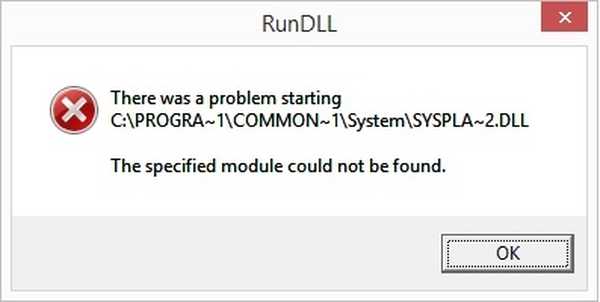 Ако получите грешката "RunDLL - посоченият модул не е намерен" всеки път, когато стартирате операционната система Windows 8.1, която е актуализирана с Windows 8, тук можете да намерите решение на проблема.
Ако получите грешката "RunDLL - посоченият модул не е намерен" всеки път, когато стартирате операционната система Windows 8.1, която е актуализирана с Windows 8, тук можете да намерите решение на проблема.
Въпреки че чистата инсталация на модерни версии на Windows отнема само няколко минути, във всеки случай ще трябва да отделите допълнително време за последващата инсталация на всички програми, от които се нуждаете.
Основното предимство на чистата инсталация е, че по време на този процес, за разлика от актуализация, гарантирано няма повредени или неправилни записи вътре в системата. По този начин е ясно, че чистата инсталация на Windows е по-добър вариант от надграждането от по-стара версия до по-нова..
На официалния форум за поддръжка на Microsoft често се появяват съобщения от потребители, които след надграждане от Windows 8 до 8.1 получават следното съобщение за грешка след зареждане на компютъра:
RunDll
Възникна грешка при стартиране
C: \ PROGRA ~ 1 \ COMMON ~ 1 \ System \ SYSPLA ~ 2.DLL
Посоченият модул не бе намерен.
Както можете да видите на екрана по-горе, съобщението не съдържа код за грешка, който би могъл да ви помогне да разберете кой начин да копаете. В същото време потребителите могат да виждат до три от тези диалози, когато стартират актуализираната си система.
За да започнете, можете да опитате да стартирате командата SFC / SCANNOW в команден ред, който се изпълнява с права на администратор. Ако това не реши проблема, опитайте следния метод, но първо създайте точка за възстановяване на системата - за всеки случай.
Изтеглете инструмента Autoruns от Sysinternals, като кликнете върху следната връзка. Този инструмент се препоръчва от самите ИТ специалисти на Microsoft за анализ на системата и различните процеси. Можете да прочетете повече за него в TechNet. След като изтеглите, разархивирайте архива, като използвате която и да е програма за работа със компресирани файлове.
След като разопаковате изтегления файл, в папката "Autoruns" ще видите два изпълними файла, а именно "autoruns" и "autorunsc". Изпълнете първата.
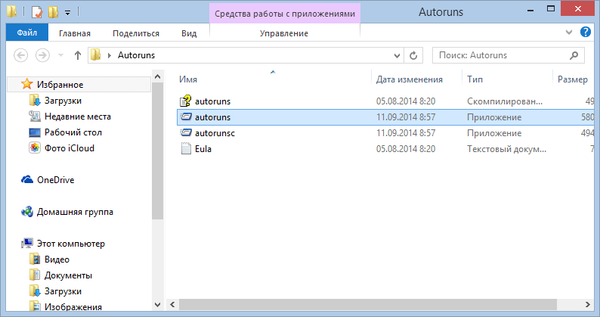
В прозореца на програмата в раздела „Всичко“ намерете записите, маркирани в жълто. Всичко, което трябва да направите, е да изтриете поотделно. За целта използвайте клавишната комбинация Ctrl + D или просто щракнете с десния бутон върху записа и след това изберете "Изтриване".
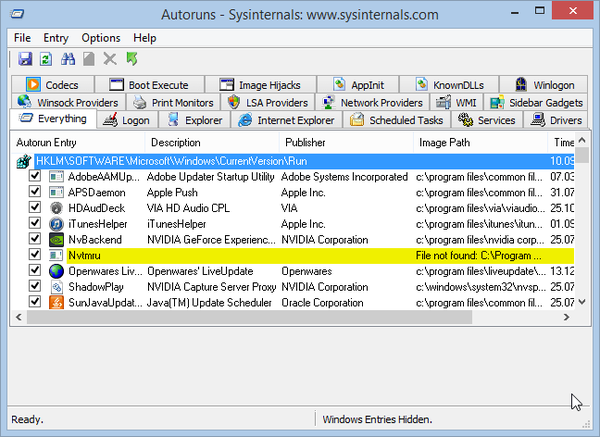
След като всички тези записи бъдат изтрити, затворете Autoruns и рестартирайте машината. Проблемът трябва да бъде отстранен..
Приятен ден!











